
- •I. Общие сведения о стилях Microsoft Word
- •II. Работа с текущей коллекцией стилей:
- •II. Работа с текущей коллекцией стилей:
- •3. Нажать кнопку «Изменить стили»
- •III. Работа с оглавлением в документе Microsoft Word
- •IV. Изменение существующего стиля
- •V. Создание собственного стиля
- •VI. Изменение параметров отображения оглавления
- •VII. Изменение стиля начертания оглавления
- •Статистический анализ гистологических срезов миокарда
- •1. Введение и обоснование актуальности темы. Описание объекта исследований.
- •2. Краткое описание программного обеспечения.
- •3. Анализ линейных структур
- •4. Анализ замкнутых контуров
- •5. Статистический анализ полученных результатов
- •Оглавление
- •Первый способ.
- •Второй способ. Подготовка формы.
- •Заполнение формы.
- •Выпечка.
- •Украшение готового кулича.
- •Дозировка.
МИНОБРНАУКИ РОССИИ
Санкт-Петербургский государственный
электротехнический университет
«ЛЭТИ» им. В.И. Ульянова (Ленина)
Кафедра РС
отчет
по лабораторной работе №1
по дисциплине «Информатика»
Тема: Подготовка отчётов в текстовом редакторе Microsoft Word. Использование стилей и автоформирование оглавления.»
Студент гр. фыв |
|
фыв |
Преподаватель |
|
Мамчур Р.М. |
Санкт-Петербург
2023
Цель работы: изучение технологии подготовки текстовых документов в Microsoft Word с использованием стилей. Знакомство с возможностями автоматического создания оглавления документа.
Краткие теоретические сведения
I. Общие сведения о стилях Microsoft Word
Стиль в Microsoft Word – совокупность параметров используемых символов (тип шрифта, размер, эффекты и проч.) и параметров абзаца (отступ, выравнивание, межстрочный интервал и т. п.), которому присвоено какое-то имя.
При установке пакета Microsoft Office существует несколько коллекций готовых стилей. Стили текущей коллекции перечислены на ленте «Главная» в панели «Стили» (см. рис. 1). Название стилей можно увидеть с помощью всплывающих подсказок.
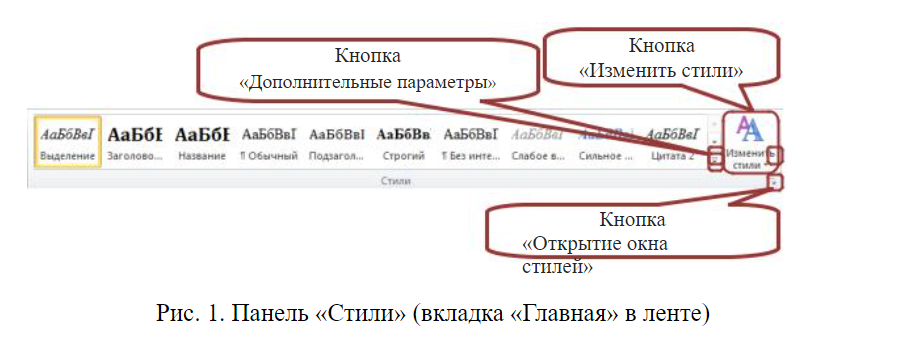
Для управления стилями используются три кнопки в панели «Стили» (см. рис. 1). Основные назначения кнопок:
1. Кнопка «Дополнительные параметры» позволяет отобразить всю текущую коллекцию стилей.
2.Кнопка «Изменить стили» позволяет изменить текущую коллекцию, цветовую гамму, типы шрифтов или межабзацные интервалы.
3.Кнопка «Открытие окна стилей» позволяет отобразить стили текущей коллекции в отдельном окне.
Дополнительные возможности кнопок будут рассмотрены ниже по мере необходимости.
II. Работа с текущей коллекцией стилей:
1. Для предварительного просмотра эффекта от применения стиля следует выделить нужный фрагмент текста (при отсутствии выделения стиль будет применен в текущему абзацу), отобразить (при необходимости) нужный стиль с помощью кнопки «Дополнительные возможности» и навести на его название указатель мыши.
2. Для применения нужного стиля следует: выделить нужный фрагмент текста (при отсутствии выделения стиль будет применен к текущему абзацу), отобразить (при необходимости) нужный стиль с помощью кнопки «Дополнительные возможности» и щелкнуть мышью его название.
Для изменения текущей коллекции стилей следует:
3. Нажать кнопку «Изменить стили»
4. Выбрать пункт меню «Набор стилей»
5. Выбрать название нужной коллекции.
II. Работа с текущей коллекцией стилей:
1. Для предварительного просмотра эффекта от применения стиля следует выделить нужный фрагмент текста (при отсутствии выделения стиль будет применен в текущему абзацу), отобразить (при необходимости) нужный стиль с помощью кнопки «Дополнительные возможности» и навести на его название указатель мыши.
2. Для применения нужного стиля следует: выделить нужный фрагмент текста (при отсутствии выделения стиль будет применен к текущему абзацу), отобразить (при необходимости) нужный стиль с помощью кнопки «Дополнительные возможности» и щелкнуть мышью его название.
Для изменения текущей коллекции стилей следует:
3. Нажать кнопку «Изменить стили»
4. Выбрать пункт меню «Набор стилей»
5. Выбрать название нужной коллекции.
III. Работа с оглавлением в документе Microsoft Word
Оглавление – одна из важных частей оформления текста. Оно необходимо для того, чтобы ускорить и облегчить поиск необходимой читателю (или создателю документа) части, отражает строение текста. Его используют почти во всех документах, поэтому каждый должен уметь создавать его в программе Microsoft Office Word. Это умение пригодится для написания, например, дипломной работы или рабочих документов
Перед запуском автоформирования оглавления в документе необходимо:
Вставить нумерацию страниц.
C помощью стилей обозначить строки, копии которых будут составлять непосредственно оглавление. При этом по умолчанию считается, что стиль «Заголовок1» является старшим (используется, например, для названий глав или разделов), стиль «Заголовок2» -младше (используется, например, для названий подглав или подразделов), стиль «Заголовок3» - еще младше (используется, например, для названий подподразделов).
Для запуска автоформирования оглавления следует:
1. Установить курсор в место, где будет находиться оглавление.
2. Выбрать на ленте вкладку «Ссылки».
3. В панели «Оглавление» нажать кнопку «Оглавление» и выбрать подходящий стиль («Автособираемое оглавление 1», «Автособираемое оглавление 2» и т. п.).
В случае, если в тексте документа появились какие-либо изменения (другая нумерация страниц, изменения в строках-заголовках, удаление какоголибо раздела и т. п.), оглавление можно обновить автоматически. Для этого достаточно нажать кнопку «Обновить таблицу» (лента, вкладка «Ссылки», панель «Оглавление»). Местоположение курсора при этом не важно. Также можно нажать кнопку «Обновить таблицу» в верхней части оглавления.
Для удаления оглавления следует на ленте на вкладке «Ссылки» нажать кнопку «Оглавление» и выбрать пункт «Удалить оглавление». Местоположение курсора при этом не важно.
Для перехода из оглавления к нужному разделу следует нажать Ctrl и щелкнуть нужный раздел.
